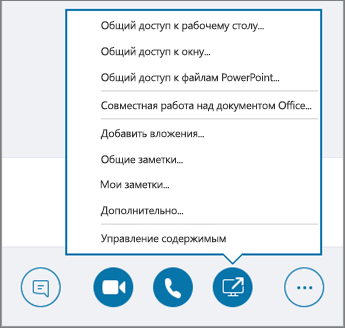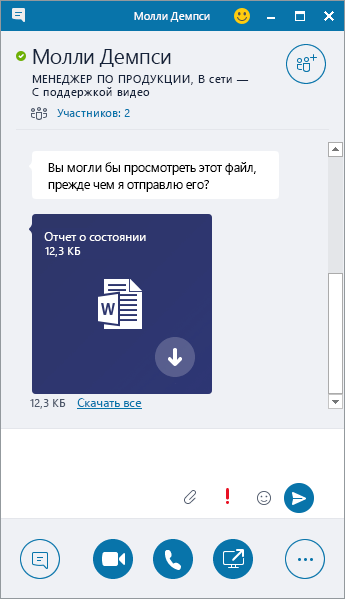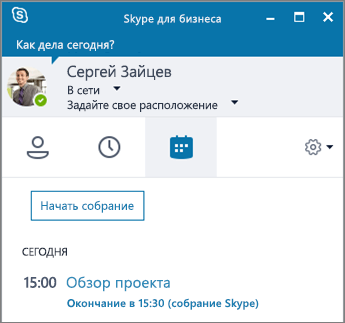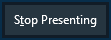- Общий доступ и планирование
- В этом курсе:
- Планирование и демонстрация в Skype для бизнеса
- Начало или присоединение к конференции в Skype для бизнеса
- Начало импровизированного собрания в Skype для бизнеса
- Начало конференции
- Начало групповой текстовой беседы
- Добавление возможностей совместного доступа
- Показ слайдов PowerPoint
- Совместная работа над файлами
- Отправка файла
- Управление conferencing в Skype для бизнеса Server Manage conferencing in Skype for Business Server
- Управление конференцией с помощью панели управления Skype для бизнес-серверов или с помощью оболочки управления серверами Skype для бизнеса Manage conferencing by using Skype for Business Server Control Panel or by using Skype for Business Server Management Shell
- Команды skype для управления бизнес-серверами Skype for Business Server Management Shell cmdlets
Общий доступ и планирование
В этом курсе:
Планирование и демонстрация в Skype для бизнеса
Совместный доступ к рабочему столу или программе
В окне беседы выполните указанные ниже действия.
Щелкните команду Демонстрация содержимого 
Выберите пункт Демонстрация рабочего стола, чтобы показать содержимое вашего рабочего стола.
Выберите пункт Демонстрация окна и дважды щелкните программу или окно, которые хотите показать.
Появится вкладка Сейчас демонстрируется и желтая рамка вокруг демонстрируемого содержимого.
По завершении выберите команду Остановить демонстрацию.
Отправка файла в мгновенном сообщении
Перетащите файл из проводника в окно беседы либо
скопируйте файл или изображение, которое нужно отправить, и вставьте его в окне беседы.
Каждый участник беседы получит уведомление, которое он может принять или отклонить.
Отправка файла не во время беседы
Выберите контакты в списке контактов.
Перетащите файл на выбранные контакты.
Выбранные контакты получат уведомление, которое они могут принять или отклонить.
Изменение состояния присутствия
Ваше состояние присутствия устанавливается автоматически в соответствии с вашим календарем Outlook. Чтобы изменить его вручную, выполните указанные ниже действия.
Щелкните стрелку состояния под своим именем.
Выберите нужный индикатор присутствия.
Чтобы отменить выбранное состояние или чтобы ваше состояние в Skype для бизнеса снова обновлялось автоматически, выберите команду Сбросить состояние.
Присоединение к собранию Skype для бизнеса
Присоединиться к собранию в Skype для бизнеса можно несколькими способами.
В окне Skype для бизнеса щелкните значок Собрания, а затем дважды щелкните нужное собрание.
Выберите команду Присоединиться к собранию Skype в приглашении на собрание Outlook.
Выберите команду Присоединиться по сети в напоминании о собрании в Outlook.
Планирование собрания Skype для бизнеса
В Outlook или Outlook Online выполните указанные ниже действия.
Откройте календарь Outlook.
Выберите пункты Главная > Новое собрание Skype.
Заполните приглашение на собрание.
Совет: Прежде чем отправлять приглашение, настройте параметры – например, кто может присоединяться к собранию напрямую, а кому придется ждать в виртуальном зале ожидания. Дополнительные сведения см. в разделе Настройка собрания Skype для бизнеса в Outlook.
Источник
Начало или присоединение к конференции в Skype для бизнеса
Не все вопросы можно обсудить с помощью электронной почты или мгновенных сообщений. Иногда в разговоре легче объяснить ситуацию, выслушать мнения и принять решения. Из Skype для бизнеса вы можете проверить доступность для звонка одного или нескольких контактов и мгновенно создать конференцию.
Нажмите плитку «Контакты» на начальном экране Skype для бизнеса и слегка проведите пальцем вниз по нужным контактам или щелкните их правой кнопкой мыши, чтобы выбрать всех участников конференции.
В командах приложения, отображаемых автоматически, выберите Позвонить.
На устройствах ваших контактов отобразится приглашение, и они могут присоединиться к конференции после принятия приглашения.
Вот как добавить дополнительных участников.
Проведите пальцем снизу вверх в окне звонка или щелкните правой кнопкой мыши, а затем выберите Участники.
Выберите команду Пригласить еще пользователей и введите имя или номер телефона нужного контакта¹.
В списке результатов выберите нужное имя или номер телефона и нажмите значок «плюс» (+).
Если вы выбрали имя, контакту отправляется приглашение. Контакт присоединится к конференции после принятия приглашения. Если вы выбрали номер телефона, контакту будет направлен вызов для присоединения к конференции.
В окне звонка отобразится кнопка микрофона, позволяющая отключить или включить микрофон, а также кнопка телефонной трубки, позволяющая завершить конференцию. Чтобы получить доступ к другим командам во время звонка, проведите пальцем снизу вверх в окне звонка или щелкните правой кнопкой мыши, а затем выполните указанные ниже действия.
Нажмите кнопку Видео и выберите команду Запустить видео.
Скрытие окна просмотра
Нажмите кнопку Видео и выберите команду Скрыть окно просмотра.
Показ окна просмотра
Нажмите кнопку Видеои выберите команду Показать окно просмотра.
Прекращение совместного доступа к видео.
Нажмите кнопку Видео и выберите команду Остановить видео.
Нажмите кнопку Видео и выберите команду Покинуть видео.
Нажмите кнопку Звонок и выберите команду Поставить звонок на удержание.
Просмотр общего экрана во время презентации
Проведите пальцем влево, чтобы увидеть сцену. Если сцена недоступна, но к контенту предоставляется общий доступ, выберите Презентация > Показать сцену.
Скрытие общего экрана во время презентации
Выберите Презентация > Скрыть сцену.
Выберите Презентация > Переключить приложения для презентации. Вы увидите уведомление о том, что собрание в Skype для бизнеса закроется и будет открыто в приложении Lync 2013 или Lync Web. Затем вы сможете проводить презентацию из того приложения.
¹ Чтобы пригласить контакт, позвонив на его номер телефона, убедитесь, что для вашей учетной записи Skype для бизнеса настроена корпоративная голосовая связь. Звонок на номер телефона недоступен для пользователей Microsoft 365.
² Параметр Покинуть видео останавливает все ваши видеотрансляции, поэтому вы не будете видеть видео участников, но звуковой канал будет по-прежнему работать.
Примечание: Эта страница переведена автоматически, поэтому ее текст может содержать неточности и грамматические ошибки. Для нас важно, чтобы эта статья была вам полезна. Была ли информация полезной? Для удобства также приводим ссылку на оригинал (на английском языке).
Источник
Начало импровизированного собрания в Skype для бизнеса
Skype для бизнеса позволяет приступить к обсуждению срочных вопросов, не планируя собрание заблаговременно. Вы можете быстро начать собрание, позвонив одному или нескольким контактам, отправив им мгновенные сообщения или предоставив совместный доступ к своему экрану, программе или файлу.
Начало конференции
Начните конференцию Skype для бизнеса, чтобы быстро созвать импровизированное собрание с сотрудниками. Убедитесь, что контакты доступны, проверив их состояние присутствия. После этого:
В списке контактов, удерживая нажатой клавишу CTRL, нажимайте имена своих контактов, чтобы выбрать их.
Щелкните выбранные контакты правой кнопкой мыши > Начать конференцию > Звонок Skype.
Люди из вашего списка контактов получат уведомление и смогут принять или отклонить ваше приглашение на конференцию.
Совет: Чтобы использовать на конференции видео, в начале звонка выберите Начать видеозвонок или добавьте видео во время собрания, нажав значок видео в окне собрания.
Начало групповой текстовой беседы
Начните групповую текстовую беседу, выбрав несколько контактов или групп контактов из списка Контакты.
В списке контактов, удерживая нажатой клавишу CTRL, выберите все контакты, которых нужно пригласить.
Щелкните правой кнопкой мыши выбранные контакты > Отправить сообщение.
Введите сообщение и нажмите ВВОД.
Можно также превратить текстовую беседу с одним человеком в групповую текстовую беседу, нажав кнопку 
Совет: Цвет кнопки может различаться в зависимости от того, приглашаете ли вы контакт в чат или на собрание.
Добавление возможностей совместного доступа
Можно быстро предоставить совместный доступ к своему экрану любому участнику конференции или групповой текстовой беседы.
В окне беседы наведите курсор на 
Показать рабочий стол. Будет показано все содержимое рабочего стола.
Показать программы. Дважды щелкните программу, которую вы хотите показывать.
Показать файлы PowerPoint. Подробнее см. раздел Показ слайдов PowerPoint.
В верхней части экрана отобразится панель инструментов Идет показ, и вы будете уведомлены о начале предоставления совместного доступа. Когда закончите, щелкните Остановить показ на панели управления.
Показ слайдов PowerPoint
В окне беседы наведите курсор на 
На вкладке Презентация > Показать файлы PowerPoint и загрузите файл.
Для перехода между слайдами нажмите 
Выполните одно из перечисленных ниже действий.
Чтобы посмотреть заметки выступающего, щелкните 
Для использования примечаний нажмите кнопку 
Совместная работа над файлами
Функция совместной работы в Skype для бизнеса позволяет вам и другим участникам собрания или чата всем вместе работать над документами Word, электронными таблицами, досками PowerPoint и другими файлами Office. Чтобы совместно с коллегами работать над файлами, они должны храниться на сайте OneDrive для бизнеса.
Совместная работа в чате
В чате щелкните 
Нажмите ОК в сообщении о том, что все участники собрания могут редактировать документ.
Выберите файл, с которым хотите работать. Файл откроется в окне чата, в котором все участники могут начать работу над ним.
Отправка файла
Используйте параметр отправки файлов, чтобы отправлять файлы во время беседы Skype для бизнеса. Просто перетащите файл с компьютера в окно беседы. Skype для бизнеса отправит получателям уведомление с запросом на прием или отклонение передачи файла. Если отправка принята, начинается загрузка файла на компьютеры каждого из получателей.
Можно также отправить файл контактам, с которыми вы в данный момент не разговариваете.
В списке контактов с помощью клавиши CTRL выберите контакты, которым вы хотите отправить файл.
Перетащите файл на выбранные контакты.
Skype для бизнеса отправит получателю уведомление с запросом на прием или отклонение передачи файла.
Источник
Управление conferencing в Skype для бизнеса Server Manage conferencing in Skype for Business Server
Сводка: Узнайте, как управлять конференцией в Skype для бизнеса Server. Summary: Learn how to manage conferencing in Skype for Business Server.
В этом разделе описывается, как управлять конференцией. This topic describes how to manage conferencing. Дополнительные сведения о планировании и развертывании конференций см. в веб-сведениях Plan for conferencing in Skype for Business Server и Deploy conferencing in Skype for Business Server. For more information about how to plan and deploy conferencing, see Plan for conferencing in Skype for Business Server and Deploy conferencing in Skype for Business Server.
В Skype для бизнеса Server вы управляете сведениями о конференциации, указав параметры конфигурации и политики следующим образом. In Skype for Business Server, you manage the details of conferencing by specifying configuration and policy settings as follows. Обратите внимание, что термины conferencing и meeting иногда используются взаимозаменяемо. Note that the terms conferencing and meeting are sometimes used interchangeably. Но, как правило, собрание можно придумать как конкретный экземпляр проведения собраний. But, in general, you can think of a meeting as a specific instance of conferencing.
Параметры политики конференциации охватывают широкий спектр параметров планирования и участия, начиная от того, может ли собрание включать аудио- и видео IP-адресов до максимального числа людей, которые могут присутствовать. Conferencing policy settings encompass a wide variety of scheduling and participation options, ranging from whether a meeting can include IP audio and video to the maximum number of people who can attend. Политики проведения собраний можно использовать для управления безопасностью, пропускной способностью и юридическими аспектами собраний. You can use conferencing policies to manage security, bandwidth, and legal aspects of meetings.
Обратите внимание, что политики проведения собраний применяются к пользователю или сайту и не могут применяться к определенному собранию. Note that conferencing policies are applied to the user or site and cannot be applied to a specific meeting. Поэтому приглашение на собрание может быть создано за несколько недель до начала конференции, но ограничительная политика конференц-связи должна применяться к учетной записи Организатора собраний Skype для бизнеса незадолго до начала конференции. Therefore, the meeting invitation for the conference can be created some weeks in advance, but the restrictive conferencing policy should be applied to the Meeting Organizer’s Skype for Business account just before the conference starts.
Если выделенная учетная запись используется для роли организатора собраний, политика конференций может оставаться назначенной этой учетной записи. If a dedicated account is used for the Meeting Organizer role, the conferencing policy can remain assigned to that account. Если организатор собрания использует общую учетную запись Skype для бизнеса, политика должна быть удалена после завершения конференции. If the Meeting Organizer uses a general Skype for Business account, the policy must be removed after the conference is finished.
Параметры конфигурации собраний диктуют тип собраний, которые пользователи могут создавать, в дополнение к контролю того, как (или даже если) анонимные пользователи и пользователи телефонных собраний могут присоединяться к этим собраниям. Meeting configuration settings dictate the type of meetings that users can create, in addition to controlling how (or even if) anonymous users and dial-in conferencing users can join these meetings. Обратите внимание, что эти параметры влияют только на запланированные собрания. Note that these settings only affect scheduled meetings. Конфигурации собраний применяются в пуле, на сайте или в глобальном масштабе. Meeting configurations are applied per pool, per site, or globally.
Параметры конфигурации конференций определяют такие вещи, как максимально допустимый размер для контента собраний и раздаток; максимальный объем пропускной способности для службы конференций общего доступа к приложениям; ограничения хранения и сроки действия; URL-адреса для внутренних и внешних загрузок поддерживаемого клиента; указатели на внутренние и внешние URL-адреса, в которых пользователи могут получать помощь и ресурсы для конференциалов; и порты, используемые для общего доступа к приложениям, клиентского аудиозаписи, передачи файлов и трафика мультимедиа. Conferencing configuration settings determine such things as the maximum allowed size for meeting content and handouts; maximum amount of bandwidth for the Application Sharing Conferencing service; storage limits and expiration periods; the URLs for the internal and external downloads of the supported client; pointers to internal and external URLs where users can obtain conferencing help and resources; and the ports used for application sharing, client audio, file transfers, and media traffic.
Эти параметры позволяют управлять самими серверами. These settings allow you to manage the actual servers themselves. Эти параметры можно установить только с помощью оболочки управления Skype для бизнес-серверов. These settings can only be set by using Skype for Business Server Management Shell.
Параметры доступа с диалогом позволяют определить, в ли и как пользователи звонит с телефона. Dial-in access settings allow you to define information about whether and how users dial in from a phone. Некоторые сведения о доступе к диалоговому номеру, например номер доступа, указаны на вкладке «Конференция панели управления» и некоторые сведения о диалоговом номере , такие как телефонная группа, голосовая политика, маршрут и использование PSTN, на вкладке Голосовая маршрутия панели управления. You specify some of the dial-in access information, such as access number, from the Control Panel Conferencing tab and some dial-in information—such as dial plan, voice policy, route, and PSTN usage—from the Control Panel Voice Routing tab.
Параметры политики ПИН-кода позволяют назвать и определить ПИН-код, который участники используют для доступа к диалоговому входу. PIN policy settings allow you to name and define the PIN that participants use for dial-in access.
Управление конференцией с помощью панели управления Skype для бизнес-серверов или с помощью оболочки управления серверами Skype для бизнеса Manage conferencing by using Skype for Business Server Control Panel or by using Skype for Business Server Management Shell
Вы можете управлять большинством политик и параметров конфигурации с помощью панели управления Skype для бизнес-серверов или с помощью панели управления Skype для бизнес-серверов. You can manage most conferencing policies and configuration settings by using Skype for Business Server Control Panel or by using Skype for Business Server Management Shell. Некоторые параметры конфигурации доступны только с помощью оболочки управления Skype для бизнес-серверов. Some configuration settings are available only by using Skype for Business Server Management Shell.
Управление настройками политики конференций: To manage conferencing policy settings:
В панели управления выберите | Политика conferencing. In Control Panel, select Conferencing | Conferencing Policy.
В PowerShell найди кодлеты -CsConferencingPolicy. In PowerShell, search for the -CsConferencingPolicy cmdlets.
Управление настройками конфигурации собраний: To manage meeting configuration settings:
В панели управления выберите | Конфигурация собраний. In Control Panel, select Conferencing | Meeting configuration.
В оболочке управления серверами Skype для бизнеса ищите команды -CsMeetingConfiguration. In Skype for Business Server Management Shell, search for the -CsMeetingConfiguration cmdlets.
Для управления настройками номеров доступа к диалоговому номеру: To manage dial-in access number settings:
В панели управления выберите | Номер доступа с диалогом. In Control Panel, select Conferencing | Dial-in access number.
В skype for Business Server Management Shell выполняй поиск по cmdlets -CsDialInConferencing. In Skype for Business Server Management Shell, search for the -CsDialInConferencing cmdlets.
Управление данными о доступе к диалоговым номерам, такими как телефонная политика, голосовая политика, маршрут и использование PSTN: To manage dial-in access information, such as dial plan, voice policy, route, and PSTN usage:
В панели управления выберите | Маршрутивка голосовой почты. In Control Panel, select Conferencing | Voice routing.
В оболочке управления серверами Skype для бизнеса ищите команды -CsDialPlan и CsVoice. In Skype for Business Server Management Shell, search for the -CsDialPlan and -CsVoice cmdlets.
Управление настройками политики ПИН-кода: To manage PIN policy settings:
В панели управления выберите | Политика PIN-кода. In Control Panel, select Conferencing | PIN policy.
В оболочке управления серверами Skype для бизнеса ищите команды -CsPinPolicy. In Skype for Business Server Management Shell, search for the -CsPinPolicy cmdlets.
Для управления настройками конфигурации конференций необходимо использовать оболочку управления Skype для бизнес-серверов. To manage conferencing configuration settings, you must use the Skype for Business Server Management Shell. Поиск смещающихся CsConferencingConfiguration. Search for -CsConferencingConfiguration cmdlets.
Команды skype для управления бизнес-серверами Skype for Business Server Management Shell cmdlets
Для управления конференцией можно использовать следующие команды Skype для управления бизнес-серверами: You can use the following Skype for Business Server Management Shell cmdlets to manage conferencing:
Параметры политики conferencing Conferencing policy settings
| Командлет Cmdlet | Описание Description |
|---|---|
| Get-CsConferencingPolicy Get-CsConferencingPolicy | Возвращает сведения о политиках проведения конференций, используемых в вашей организации. Returns information about the conferencing policies that have been configured for use in your organization. Политики проведения конференций определяют функции и возможности, которые можно использовать в конференции, начиная с возможности использовать аудио и видеосвязь по протоколу IP и заканчивая максимальным количеством участников конференции. Conferencing policies determine the features and capabilities that can be used in a conference; this includes everything from whether or not the conference can include IP audio and video to the maximum number of people who can attend a meeting. |
| Grant-CsConferencingPolicy Grant-CsConferencingPolicy | Назначает политику конференций на уровне пользователей. Assigns a conferencing policy at the per-user scope. |
| New-CsConferencingPolicy New-CsConferencingPolicy | Создает новую политику конференций в организации. Creates a new conferencing policy for use in your organization. |
| Remove-CsConferencingPolicy Remove-CsConferencingPolicy | Удаляет указанную политику конференций. Removes the specified conferencing policy. |
| Set-CsConferencingPolicy Set-CsConferencingPolicy | Изменяет существующую политику конференции. Modifies an existing conferencing policy. |
Параметры конфигурации собрания Meeting configuration settings
| Командлет Cmdlet | Описание Description |
|---|---|
| Get-CsMeetingConfiguration Get-CsMeetingConfiguration | Возвращает сведения о параметрах конфигурации собраний, которые в настоящее время используются в организации. Returns information about the meeting configuration settings currently in use in your organization. Параметры конфигурации собраний помогают определять тип собраний, которые пользователи могут создавать, и контролировать, как (или даже если) анонимные пользователи и пользователи телефонных собраний могут присоединяться к этим собраниям. Meeting configuration settings help dictate the type of meetings that users can create, and control how (or even if) anonymous users and dial-in conferencing users can join these meetings. |
| New-CsMeetingConfiguration New-CsMeetingConfiguration | Создает новую коллекцию настроек конфигурации собраний на уровне сайта или службы. Creates a new collection of meeting configuration settings at the site or service scope. Обратите внимание, что эти параметры влияют только на запланированные собрания; они не влияют на собрания, созданные путем нажатия параметра Meet Now в Skype для бизнеса. Note that these settings only affect scheduled meetings; they do not affect ad-hoc meetings created by clicking the Meet Now option in Skype for Business. |
| Remove-CsMeetingConfiguration Remove-CsMeetingConfiguration | Удаляет существующую коллекцию параметров конфигурации собраний. Deletes an existing collection of meeting configuration settings. |
| Set-CsMeetingConfiguration Set-CsMeetingConfiguration | Изменяет параметры конфигурации собраний, которые в настоящее время используются в организации. Modifies the meeting configuration settings currently in use in your organization. |
Параметры конфигурации конференциации Conferencing configuration settings
| Командлет Cmdlet | Описание Description |
|---|---|
| Get-CsConferencingConfiguration Get-CsConferencingConfiguration | Возвращает сведения о параметрах конфигурации конференций для организации. Returns information about the conference configuration settings for your organization. Параметры конфигурации определяют максимальный допустимый размер содержимого и раздаточных материалов конференции, время хранения содержимого до его удаления и URL-адреса для внешней и внутренней загрузки поддерживаемого клиента. Conference settings determine such things as the maximum-allowed size for conference content and handouts, the content grace period (that is, the amount of time content will be stored before being deleted), and the URLs for the internal and external downloads of the supported client. |
| New-CsConferencingConfiguration New-CsConferencingConfiguration | Создает коллекцию параметров конфигурации конференций. Creates a new collection of conference configuration settings. |
| Remove-CsConferencingConfiguration Remove-CsConferencingConfiguration | Удаляет указанную коллекцию параметров конфигурации конференции. Removes the specified collection of conference configuration settings. |
| Set-CsConferencingConfiguration Set-CsConferencingConfiguration | Изменяет существующую коллекцию параметров конфигурации конференц-связи. Modifies an existing collection of conferencing configuration settings. |
Параметры конфигурации dial-in Dial-in configuration settings
| Командлет Cmdlet | Описание Description |
|---|---|
| Get-CsConferenceDirectory Get-CsConferenceDirectory | Возвращает сведения о каталогах конференций, используемых в организации. Returns information about the conference directories configured for use in your organization. Каталоги конференций позволяют пользователям конференц-связи с телефонным подключением находить сведения о конференциях. Conference directories are used to help dial-in conferencing users locate conference information. |
| Get-CsDialInConferencingConfiguration Get-CsDialInConferencingConfiguration | Извлекает сведения о том, как Skype для бизнеса Server реагирует, когда пользователи присоединяются к конференции или покидают ее. Retrieves information about how Skype for Business Server responds when users join or leave a dial-in conference. |
| Get-CsDialInConferencingAccessNumber Get-CsDialInConferencingAccessNumber | Возвращает информацию обо всех номерах доступа к конференц-связи с телефонным подключением в организации. Returns information about all the dial-in conferencing access numbers configured for use in your organization. |
| Get-CsDialInConferencingDtmfConfiguration Get-CsDialInConferencingDtmfConfiguration | Возвращает параметры многочастотной сигнализации с двойным тоном (DTMF), используемые для телефонных конференциалов. Returns the dual-tone multifrequency (DTMF) signaling settings used for dial-in conferencing. Двухтональный многочастотный набор позволяет пользователям, подключающимся к конференции по телефону, управлять параметрами конференции (например, включать и отключать собственный микрофон или блокировать и разблокировать конференцию) с помощью клавиатуры телефона. DTMF enables users who dial in to a conference to control conference settings (such as muting and unmuting themselves or locking and unlocking the conference) by using the keypad on their telephone. |
| Get-CsDialInConferencingLanguageList Get-CsDialInConferencingLanguageList | Возвращает список языков, в том числе региональных и национальных языков, поддерживаемых для использования с помощью конференций skype для бизнеса Server. Returns a list of languages, including regional/minority languages, supported for use with Skype for Business Server dial-in conferences. Эти языки используются для передачи звуковых сообщений и инструкций пользователям, участвующим в конференции по телефону. These languages are used to relay audio messages and instructions to users participating in a conference by using a telephone. |
| Get-CsDialPlan Get-CsDialPlan | Возвращает сведения о абонентских группах, используемых в организации. Returns information about the dial plans used in your organization. |
| Grant-CsDialPlan Grant-CsDialPlan | Назначает абонентскую группу одному или нескольким пользователям или группам. Assigns a dial plan to one or more users or groups. |
| Import-CsLegacyConferenceDirectory Import-CsLegacyConferenceDirectory | Импортирует каталоги конференций Microsoft Office Communications Server 2007 R2 в Skype для бизнеса Server. Imports conference directories from Microsoft Office Communications Server 2007 R2 to Skype for Business Server. Это позволяет обеспечить взаимодействие между Skype для бизнеса Server и Office Communications Server 2007 R2. This helps provide interoperability between Skype for Business Server and Office Communications Server 2007 R2. |
| Move-CsConferenceDirectory Move-CsConferenceDirectory | Перемещает существующий каталог конференции из одного пула в другой. Moves an existing conference directory from one pool to another. Каталоги конференций позволяют пользователям конференц-связи с телефонным подключением находить сведения о конференциях. Conference directories are used to help dial-in conferencing users locate conference information. |
| New-CsConferenceDirectory New-CsConferenceDirectory | Создает каталог конференции для использования в организации. Creates a new conference directory for use in your organization. Каталоги конференций позволяют пользователям конференц-связи с телефонным подключением находить сведения о конференциях. Conference directories are used to help dial-in conferencing users locate conference information. |
| New-CsDialInConferencingAccessNumber New-CsDialInConferencingAccessNumber | Создает номер доступа к конференц-связи с телефонным подключением. Creates a new dial-in conferencing access number. |
| New-CsDialInConferencingConfiguration New-CsDialInConferencingConfiguration | Создает коллекцию параметров конфигурации конференц-связи с телефонным подключением. Creates a new collection of dial-in conferencing configuration settings. Эти параметры определяют, как Skype для бизнес-сервера реагирует, когда пользователи присоединяются к конференции или покидают ее. These settings determine how Skype for Business Server responds when users join or leave a dial-in conference. В частности, возвращается информация о том, должны ли участники записать свое имя при присоединении к конференции и как система объявляет о том, что кто-то присоединился к конференции или вышел из нее. In particular, information is returned regarding whether or not participants are required to record their name when joining a conference, and how (or if) the system announces that someone has joined or left the call. |
| New-CsDialInConferencingDtmfConfiguration New-CsDialInConferencingDtmfConfiguration | Создает новую коллекцию параметров передачи сигналов двухтонального многочастотного набора (DTMF), используемых для конференц-связи с телефонным подключением. Creates a new collection of dual-tone multifrequency (DTMF) signaling settings used for dial-in conferencing. |
| New-CsDialPlan New-CsDialPlan | Создает новую абонентскую группу. Creates a new dial plan. |
| Remove-CsConferenceDirectory Remove-CsConferenceDirectory | Удаляет существующий каталог конференции. Removes an existing conference directory. Каталоги конференций облегчают пользователям конференц-связи с телефонным подключением поиск сведений о конференциях. Conference directories are used to help dial-in conferencing users locate conference information. |
| Remove-CsDialInConferencingAccessNumber Remove-CsDialInConferencingAccessNumber | Удаляет существующий номер доступа к конференции по коммутируемой линии. Removes an existing dial-in conferencing access number. |
| Remove-CsDialInConferencingConfiguration Remove-CsDialInConferencingConfiguration | Удаляет одну или несколько коллекций параметров конфигурации конференц-связи с телефонным подключением. Removes one or more collections of dial-in conferencing configuration settings. Эти параметры определяют, как Skype для бизнес-сервера реагирует, когда пользователи присоединяются к конференции или покидают ее. These settings determine how Skype for Business Server responds when users join or leave a dial-in conference. |
| Remove-CsDialInConferencingDtmfConfiguration Remove-CsDialInConferencingDtmfConfiguration | Удаляет существующую коллекцию двухтонных многочастотных параметров сигнализации, используемых для телефонных собраний. Removes an existing collection of dual-tone multi-frequency (DTMF) signaling settings used for dial-in conferencing. |
| Set-CsDialInConferencingAccessNumber Set-CsDialInConferencingAccessNumber | Изменяет значения свойств существующего номера доступа к конференц-связи с телефонным подключением. Modifies the property values of an existing dial-in conferencing access number. Конференц-связь с телефонным подключением позволяет присоединяться к звуковому каналу конференции с помощью обычного телефона, мобильного телефона или другого устройства в телефонной сети общего пользования (PSTN). Dial-in conferencing provides a way for users to use a «regular» telephone, mobile phone or other device on the public switched telephone network (PSTN) to join the audio portion of a conference. |
| Set-CsDialInConferencingConfiguration Set-CsDialInConferencingConfiguration | Изменяет параметры, которые определяют, как Skype для бизнеса Server реагирует, когда пользователи присоединяются к конференции или покидают ее. Modifies settings that determine how Skype for Business Server responds when users join or leave a dial-in conference. |
| Set-CsDialInConferencingDtmfConfiguration Set-CsDialInConferencingDtmfConfiguration | Изменяет параметры сигналов двухтонального многочастотного набора (DTMF), используемые для конференц-связи с телефонным подключением. Modifies the dual-tone multifrequency (DTMF) signaling settings used for dial-in conferencing. |
| Set-CsDialPlan Set-CsDialPlan | Изменяет существующую абонентскую группу. Modifies an existing dial plan. |
Параметры политики ПИН-кода PIN policy settings
| Командлет Cmdlet | Описание Description |
|---|---|
| Get-CsPinPolicy Get-CsPinPolicy | Возвращает сведения о политиках PIN-кодов, используемых в вашей организации. Returns information about the client personal identification number (PIN) policies configured for use in your organization. Проверка подлинности ПИН-кода позволяет пользователям получать доступ к Skype для бизнес-сервера, предоставляя ПИН-код вместо имени пользователя и пароля. PIN authentication enables users to access Skype for Business Server by providing a PIN instead of a user name and password. |
| Grant-CsPinPolicy Grant-CsPinPolicy | Назначает клиентскую политику персональных идентификационных номеров (PIN-кодов) пользователю или группе пользователей. Assigns a client personal identification number (PIN) policy to a user or group of users. |
| New-CsPinPolicy New-CsPinPolicy | Создает новую клиентскую политику персональных идентификационных номеров (PIN-кодов). Creates a new client personal identification number (PIN) policy. |
| Remove-CsPinPolicy Remove-CsPinPolicy | Удаляет указанную политику персонального идентификационного номера (PIN-кода). Removes the specified personal identification number (PIN) policy. |
| Set-CsPinPolicy Set-CsPinPolicy | Изменяет одну или несколько существующих политик использования клиентского персонального идентификационного номера (PIN-кода). Modifies one or more existing client personal identification number (PIN) policies. |
Другие параметры конференций Other conferencing settings
| Командлет Cmdlet | Описание Description |
|---|---|
| Disable-CsMeetingRoom Disable-CsMeetingRoom | Отключает комнату собраний Skype для бизнеса Server. Disables a Skype for Business Server meeting room. Комната для собраний — это средство конференц-связи, предназначенное для обеспечения видеосвязи и совместной работы при проведении конференций в небольших конференц-залах. A meeting room is a conferencing device designed to address video conferencing and collaboration scenarios in small conference rooms. При отключке объекта комнаты собраний удаляются все атрибуты Active Directory для Skype для бизнеса Server, занесенный в учетную запись пользователя, которая представляет зал собраний. When you disable a meeting room object you remove all the Skype for Business Server-specific Active Directory attributes assigned to the user account that represents the meeting room. Однако сама учетная запись пользователя Active Directory не удаляется. However, the Active Directory user account itself is not deleted. |
| Enable-CsMeetingRoom Enable-CsMeetingRoom | Включает комнату собраний Skype для бизнес-сервера. Enables a Skype for Business Server meeting room. Чтобы включить комнату для собраний, нужно сначала создать в Active Directory учетную запись пользователя, представляющую систему. To enable a meeting room you must first create an Active Directory user account that will represent that system. Следует отметить, что хотя объекты комнат для собраний основываются на учетных записях пользователей, они не будут видны при запуске командлета Get-CsUser. Note that, although meeting room objects are based on user accounts, these objects will not show up when you run the Get-CsUser cmdlet. |
| Get-CsConferenceDisclaimer Get-CsConferenceDisclaimer | Возвращает сведения о заявлении об отказе от прав конференции, используемом в вашей организации. Returns information about the conference disclaimer used in your organization. Заявление об отказе от прав — это сообщение, которое отображается пользователям, присоединяющимся к конференции посредством гиперссылки (например, пользователи могут открыть ссылку на конференцию в браузере, таком как Windows Internet Explorer). The conference disclaimer is a message that is displayed to users who join the conference by using a hyperlink (for example, users who paste a link to the conference into a browser such as Windows Internet Explorer). |
| Get-CsMeetingRoom Get-CsMeetingRoom | Возвращает сведения обо всех залах собраний Skype для бизнеса Server, настроенных для использования в организации. Returns information about all the Skype for Business Server meeting rooms configured for use in the organization. |
| Move-CsMeetingRoom Move-CsMeetingRoom | Перемещает объект комнаты собраний Skype для бизнеса Server из одного пула регистраторов в другой. Moves a Skype for Business Server meeting room object from one Registrar pool to another. |
| Remove-CsConferenceDisclaimer Remove-CsConferenceDisclaimer | Удаляет текст из заголовка и сообщения заявления от отказе от прав конференции, используемом в вашей организации. Clears the text from the header and body of the conference disclaimer used in your organization. Заявление об отказе от прав конференции — это сообщение, отображаемое для пользователей, которые присоединяются к конференции с помощью гиперссылки (например, пользователи, которые открывают ссылку на конференцию в браузере, таком как Windows Internet Explorer). The conference disclaimer is a message that is displayed to users who join the conference by using a hyperlink (for example, users who paste a link to the conference into a browser such as Windows Internet Explorer). |
| Set-CsMeetingRoom Set-CsMeetingRoom | Изменяет значения свойств существующего зала собраний Skype для бизнеса Server. Modifies the property values of an existing Skype for Business Server meeting room. |
Параметры тестирования Testing settings
Источник